幫我們的粉絲專頁按個讚!
曾經想過要調整螢幕解析度或頻率?想必有的,不然不會來看此篇文章,介紹一款 Windows 下使用的軟體,用來調整螢幕解析度。
軟體名稱: Custom Resolution Utility (CRU)
CRU 能調整螢幕解析度和頻率,超頻有一定風險,請自行評估。
使用說明:
解壓縮後確認下載的CRU,是否有以下4個檔案(不知怎解壓縮?推薦7-ZIP解壓縮)
CRU.exe 為主程式
reset-all.exe 為重設超頻設定
restart.exe – 為32位元作業系統的 重啟顯示驅動
restart64.exe – 為64位元作業系統 重啟顯示驅動
先開啟 CRU.exe
在 Detailed Resolutions 下按 Add 新增一個自訂選項
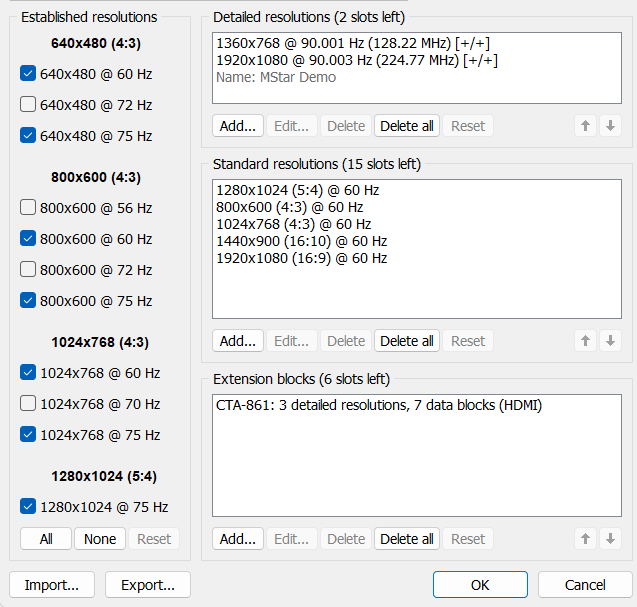
出現以下畫面 將Refresh rate 改成需要的頻率
例如 :75 85 90 120 (Hz) 則一
小編是填85
好了按OK
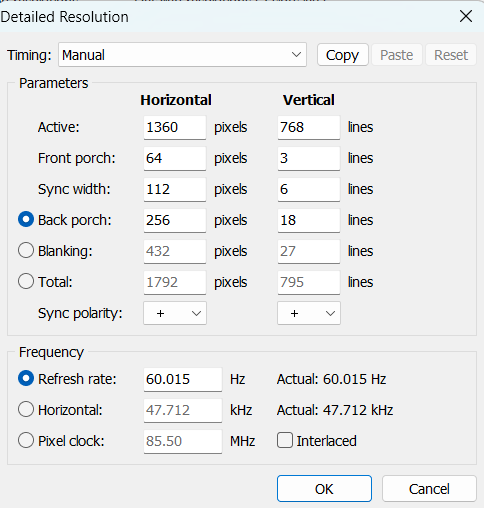
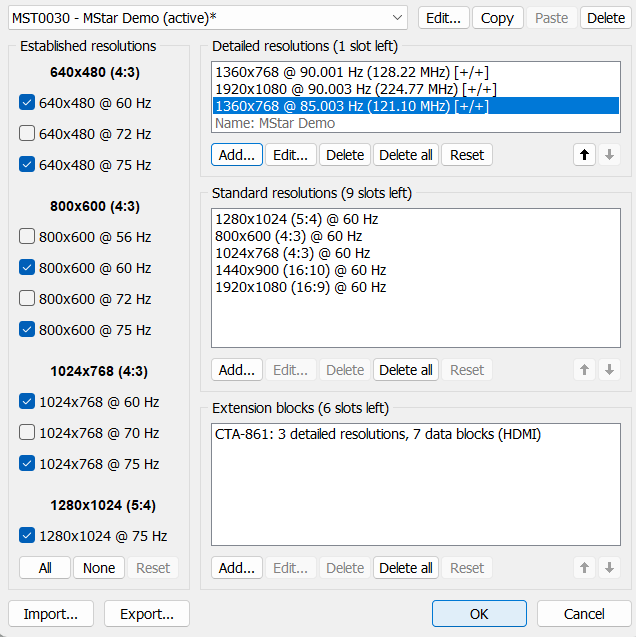
好了以後按OK 確認設定
開啟 restart.exe 或 restart64.exe (螢幕快速閃爍一下下屬於正常)
可能跳出權限視窗 選是 即可
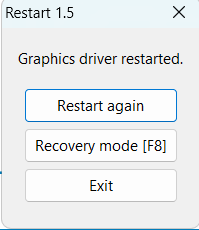
上面視窗放著先不要關
進入電腦的螢幕設定
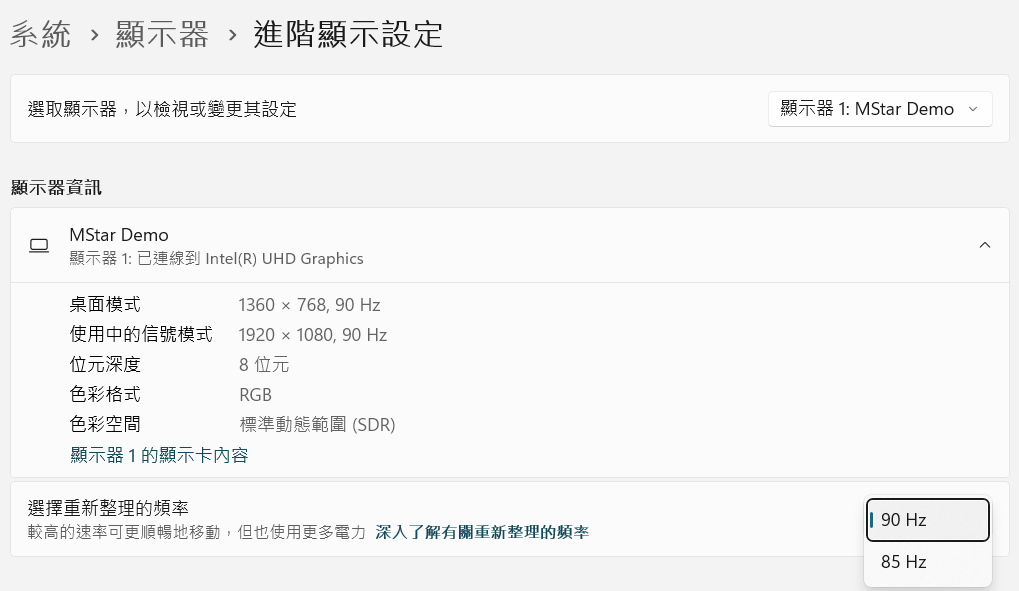
可以看到多一個85Hz
若能正確顯示畫面即可關閉 Restart軟體
其餘功能可以再自行摸索,例如不需要 60Hz 設定 之類的 像小編保留90Hz 刪除了60Hz
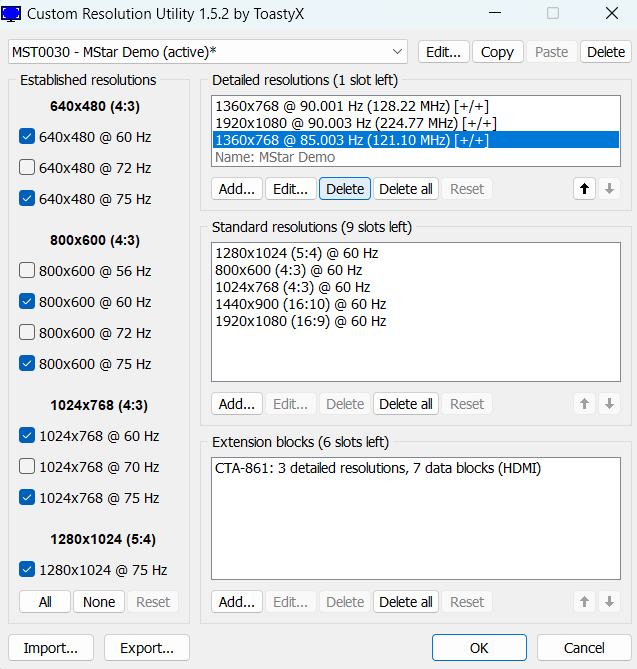
標準模式建議保留60Hz,應該不會希望當高解析顯示不出來時 沒有較低階析度當救援吧 ?
快來試試吧!
好奇小編用什麼螢幕? 規格不上不下的投影機(買到垃圾規格,可惡!算被詐騙?),有了 CUR 救了投影機被扔掉的命運。調整完螢幕頻率,投影機下很有感,模糊小字竟然能看見了。
startgo
由此開始漫遊雲
分享勝過獨自擁有
分享本文
複製網址您可能會喜歡的文章
哇嗚...
目前沒有任何相關類型的文章可以推薦給您QAQ


